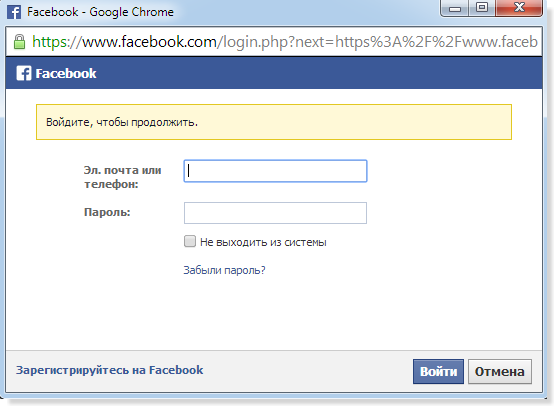Как добавить кнопку WhatsApp на страницу Facebook [2023 июля]
Хотите узнать, как добавить кнопку WhatsApp на свою страницу Facebook? Вы пришли в нужное место. В этой статье мы расскажем о преимуществах размещения кнопки WhatsApp на вашей странице Facebook, а также предоставим пошаговые инструкции о том, как это сделать.
Что такое кнопка WhatsApp ?
Кнопка WhatsApp — это функция страницы Facebook, которая позволяет клиентам быстро привлекать компании к сотрудничеству через WhatsApp прямо со своей страницы Facebook. При нажатии на кнопку открывается новый разговор с компанией в веб-версии WhatsApp, если клиенты используют компьютеры, и приложении WhatsApp на мобильных устройствах.
Пример кнопки WhatsAppДобавление кнопки WhatsApp на вашу страницу Facebook позволяет клиентам легко связаться с вашим предприятием и, возможно, совершить желаемое действие, например, сделать покупку. В следующих разделах мы рассмотрим это и другие преимущества.
Зачем добавлять кнопку WhatsApp в Facebook?
Поскольку WhatsApp — самое распространенное приложение для обмена сообщениями в мире, вполне вероятно, что ваши клиенты уже пользуются им и, возможно, предпочитают его для быстрого общения в режиме реального времени.
Предоставление клиентам простого и быстрого способа связаться и сообщить о своих потребностях стимулирует взаимодействие с компаниями, что может способствовать росту продаж и повышению удовлетворенности клиентов.
Подключение аккаунта WhatsApp Business к странице Facebook также позволяет оптимизировать общение в WhatsApp. Это устраняет необходимость переключаться между Facebook и WhatsApp для общения с клиентами, поэтому ваша команда может отвечать на запросы и решать их в рекордно короткие сроки.
Более быстрое и оперативное взаимодействие улучшает общее впечатление клиента, что способствует его лояльности и повторному бизнесу.
Преимущества добавления Facebook бизнеса на WhatsAppС 1 марта 2023 года 24-часовое окно обмена сообщениями WhatsApp будет расширено до 72 часов, когда клиенты будут писать вам сообщения через кнопку WhatsApp на странице Facebook . Плата за разговоры не взимается, когда пользователи отправляют сообщения предприятиям, используя эту точку входа.
Кроме того, все сообщения, обмен которыми происходит в течение этого 72-часового окна обмена сообщениями, бесплатны, включая шаблонные сообщения WhatsApp. Имейте в виду, что разговор, который начинается с объявления, является бесплатным, но не само объявление.
Теперь, когда вы ознакомились с преимуществами, узнайте, как можно включить кнопку «Отправить сообщение WhatsApp » на вашей странице Facebook.
Как добавить кнопку WhatsApp на страницу Facebook
Прежде чем добавить кнопку WhatsApp на страницу Facebook , необходимо подключить учетную запись WhatsApp Business к Facebook.
В этом разделе мы покажем вам, как связать ваше приложениеWhatsApp Business или WhatsApp Business API аккаунт к вашей странице Facebook. Но прежде чем мы начнем, давайте рассмотрим требования.
Что нужно для добавления WhatsApp Business на страницу Facebook
Здесь вы узнаете, какие предварительные условия необходимы перед подключением учетной записи WhatsApp Business к вашей странице Facebook .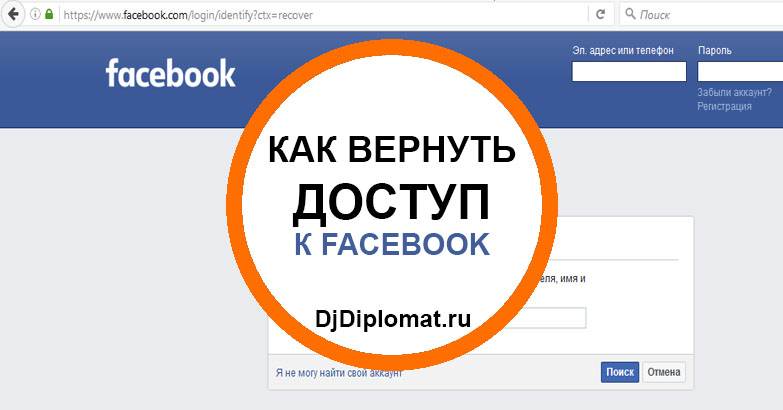
Вот что вам нужно:
- Счет WhatsApp business, привязанный к номеру телефона вашего предприятия
- Страница Facebook для вашего бизнеса
- Последние версии Facebook и WhatsApp Business App на вашем устройстве, если вы используете приложение WhatsApp вместо API
Когда все готово, вы можете подключить WhatsApp к Facebook. Далее мы покажем вам, как это сделать.
Как добавить аккаунт WhatsApp Business на страницу Facebook
Подключение вашего WhatsApp Business Подключение учетной записи к вашей странице Facebook является простым процессом, независимо от того, используете ли вы WhatsApp Business Приложение или WhatsApp API. Следуйте этому руководству, чтобы узнать, как легко подключить WhatsApp к своей Facebook странице.
1. Нажмите Настройки на странице Facebook.
Нажмите Настройки на вашей странице Facebook.2. Щелкните Связанные учетные записи.
3. Выберите WhatsApp на левой панели и введите номер телефона, используемый для вашей учетной записи WhatsApp Business. Затем нажмите Отправить код WhatsApp для проверки номера. Вы получите код на WhatsApp. Введите код и нажмите Подтвердить.
Введите свой номер телефона и проверьте его4. Нажмите кнопку Добавить кнопку, чтобы добавить кнопку WhatsApp на вашу страницу Facebook, чтобы клиенты могли сразу начать с вами разговор.
Вот и все, что вам нужно знать о добавлении кнопки WhatsApp на вашу страницу Facebook. Заинтересованы в использовании WhatsApp для вашего бизнеса? Зарегистрируйте бесплатную учетную запись respond.io и подключите свой WhatsApp API, чтобы начать работу.
Читать далее
Хотите узнать, что еще WhatsApp может сделать для вашего бизнеса? Ознакомьтесь с этими статьями:
- Полный гайд по автоматизации WhatsApp
- Как начать работу с WhatsApp Team Inbox
- WhatsApp Business Метрики: Как отслеживать аналитику WhatsApp
Как узнать свой логин и пароль в Facebook
Прочее › Логин пароль › Facebook моя страница вход моя страница без пароля и логина
Нажмите значок в правом верхнем углу окна Facebook. Прокрутите вниз и выберите Настройки и конфиденциальность, а затем — Настройки. Нажмите Пароль и безопасность.
Прокрутите вниз и выберите Настройки и конфиденциальность, а затем — Настройки. Нажмите Пароль и безопасность.
- Для того чтобы узнать свой логин и пароль в Facebook необходимо:
- Нажать на значок в правом верхнем углу окна;
- Прокрутить вниз и выбрать Настройки и конфиденциальность, а затем — Настройки;
- Нажать Пароль и безопасность.
- Логин и пароль в Фейсбуке находятся соответственно в разделе «Настройки» — «Пароль и безопасность».
- При выборе пароля на Facebook следует учитывать следующие рекомендации:
- Пароль должен отличаться от других ваших паролей;
- Чем длиннее пароль, тем он надежнее;
- Пароль не должен совпадать с вашим электронным адресом, номером телефона или датой рождения;
- Не следует использовать распространенные слова, например «пароль».
- Если вы забыли свой старый пароль на Facebook, то для смены пароля существуют следующие шаги:
- Нажать «Забыли пароль»;
- Указать электронный адрес, номер мобильного телефона, имя и фамилию или имя пользователя, связанные с вашим аккаунтом, и нажать «Поиск»;
- Следовать инструкциям на экране.

- Для того чтобы узнать свой профиль в Фейсбуке, необходимо:
- В Ленте нажать значок в правом верхнем углу экрана;
- Выбрать свое фото профиля;
- Нажать «Переключить профиль» и выбрать свою Страницу;
- Нажать «Посмотреть как» под фото обложки.
- Для того чтобы восстановить Facebook на телефоне, необходимо:
- Перейти в профиль нужного аккаунта;
- Нажать «Ещё» под фото обложки и выбрать «Получить поддержку или пожаловаться на профиль»;
- Выбрать вариант «Другое» и нажать «Отправить»;
- Нажать «Восстановить этот аккаунт», затем — «Отправить» и следовать инструкциям на экране.
- Для того чтобы восстановить свой аккаунт на Фейсбуке, необходимо:
- Перейти в профиль нужного аккаунта;
- Нажать значок и выбрать «Пожаловаться на профиль»;
- Выбрать вариант «Другое» и нажать «Далее»;
- Нажать «Восстановить этот аккаунт» и следовать инструкциям на экране.

- Чтобы найти сохраненные пароли в телефоне, необходимо:
- Открыть браузер Chrome на телефоне или планшете Android;
- В правом верхнем углу экрана нажать на значок с тремя точками «Настройки»;
- Выбрать Менеджер паролей в разделе «Проверка паролей» и нажать «Проверить пароли».
- Для того чтобы зайти на свою старую страницу в Фейсбуке, необходимо:
- Перейти в профиль нужного аккаунта;
- Нажать значок и выбрать «Получить поддержку или пожаловаться»;
- Выбрать «Другое»;
- Нажать «Восстановить этот аккаунт» и следовать инструкциям на экране.
- Где находится логин и пароль в Фейсбуке
- Какой у меня пароль от Фейсбука
- Как сменить пароль на Фейсбуке если не помнишь старый
- Как узнать свой профиль в Фейсбуке
- Как восстановить Facebook на телефоне
- Как восстановить свой аккаунт на Фейсбуке
- Где найти сохраненные пароли в телефоне
- Как зайти на свою старую страницу в Фейсбуке
- Как найти аккаунт Фейсбук по имени и фамилии
- Можно ли изменить логин в Фейсбуке
- Что делать если не приходит смс с кодом Фейсбук
- В чем разница между профилем и страницей в фейсбуке
- Как узнать имя профиля в фейсбуке
- Как найти по номеру телефона профиль в фейсбуке
- Сколько символов в пароле Фейсбук
- Что такое ключ в Фейсбуке
- Как удалить логин Facebook
- Где хранятся все пароли на Андроиде
- Как сменить пароль в Фейсбуке на телефоне
- Каким должен быть пароль
- Как войти на мою страницу в Фейсбуке
- Как узнать на какую почту зарегистрирован Facebook
Где находится логин и пароль в Фейсбуке
Нажмите значок в правом верхнем углу окна Facebook. Прокрутите вниз и выберите Настройки и конфиденциальность, а затем — Настройки. Нажмите Пароль и безопасность.
Прокрутите вниз и выберите Настройки и конфиденциальность, а затем — Настройки. Нажмите Пароль и безопасность.
Какой у меня пароль от Фейсбука
Пароль Facebook должен отличаться от других ваших паролей, например для электронной почты или банковского счета. Чем длиннее пароль, тем он надежнее. Пароль не должен совпадать с вашим электронным адресом, номером телефона или датой рождения. Не следует использовать распространенные слова, например «пароль».
Как сменить пароль на Фейсбуке если не помнишь старый
Чтобы сбросить пароль, если вход на Facebook не выполнен:
- Нажмите Забыли пароль?.
- Укажите электронный адрес, номер мобильного телефона, имя и фамилию или имя пользователя, связанные с вашим аккаунтом, и нажмите Поиск.
- Следуйте инструкциям на экране.
Как узнать свой профиль в Фейсбуке
В Ленте нажмите значок в правом верхнем углу экрана и выберите свое фото профиля. Нажмите Переключить профиль в правом верхнем углу своего профиля и выберите свою Страницу. Нажмите в правом верхнем углу экрана, а затем — на фото профиля Страницы, чтобы перейти на нее. Под фото обложки нажмите и выберите Посмотреть как.
Нажмите в правом верхнем углу экрана, а затем — на фото профиля Страницы, чтобы перейти на нее. Под фото обложки нажмите и выберите Посмотреть как.
Как восстановить Facebook на телефоне
- Перейдите в профиль нужного аккаунта.
- Нажмите Ещё под фото обложки и выберите Получить поддержку или пожаловаться на профиль.
- Выберите вариант Другое и нажмите Отправить.
- Нажмите Восстановить этот аккаунт, затем — Отправить и следуйте инструкциям на экране.
Как восстановить свой аккаунт на Фейсбуке
Чтобы восстановить старый аккаунт:
- Перейдите в профиль нужного аккаунта.
- Нажмите значок и выберите Пожаловаться на профиль.
- Выберите вариант Другое и нажмите Далее.
- Нажмите Восстановить этот аккаунт и следуйте инструкциям на экране.
Где найти сохраненные пароли в телефоне
Чтобы проверить безопасность сохраненных паролей, выполните следующие действия:
- Откройте браузер Chrome на телефоне или планшете Android.

- В правом верхнем углу экрана нажмите на значок с тремя точками Настройки.
- Выберите Менеджер паролей в разделе «Проверка паролей» нажмите Проверить пароли.
Как зайти на свою старую страницу в Фейсбуке
Чтобы восстановить старый аккаунт:
- Перейдите в профиль нужного аккаунта.
- Нажмите значок и выберите Получить поддержку или пожаловаться.
- Выберите Другое.
- Нажмите Восстановить этот аккаунт и следуйте инструкциям на экране.
Как найти аккаунт Фейсбук по имени и фамилии
Откройте страницу «Поиск аккаунта» по ссылке facebook.com/login/identify и выполните инструкции ниже. Используйте компьютер или мобильный телефон, на которых вы уже входили в аккаунт Facebook. Найдите аккаунт, который хотите восстановить. Вы можете выполнить поиск по имени, электронному адресу или номеру телефона.
Можно ли изменить логин в Фейсбуке
Нажмите на свое фото профиля в правом верхнем углу окна Facebook.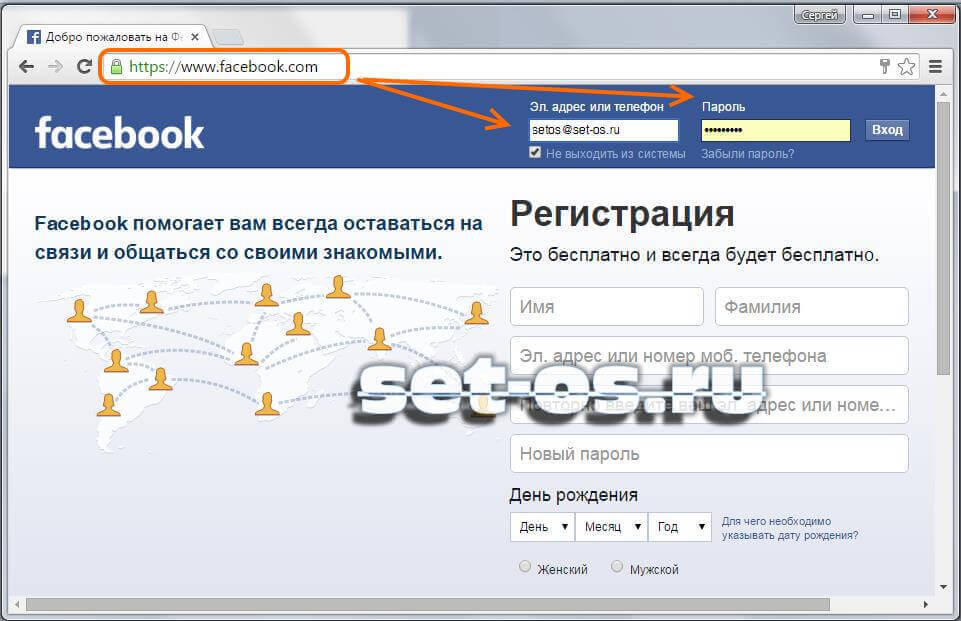 Выберите Настройки и конфиденциальность, а затем — Настройки. Выберите Имя пользователя. Введите новое имя пользователя и пароль и нажмите Сохранить изменения.
Выберите Настройки и конфиденциальность, а затем — Настройки. Выберите Имя пользователя. Введите новое имя пользователя и пароль и нажмите Сохранить изменения.
Что делать если не приходит смс с кодом Фейсбук
Обратитесь к своему поставщику услуг мобильной связи, чтобы убедиться, что вы отправляете SMS на правильный номер. Удалите любые подписи в конце своих SMS. Возможно, Facebook не получает ваши сообщения из-за них. Попробуйте отправить сообщение On или Fb на номер 32665 (FBOOK).
В чем разница между профилем и страницей в фейсбуке
Кроме того, Страница и профиль — это не одно и то же. Страница предназначена для того, чтобы публиковать информацию о компании (а не о личной жизни). На Странице для этого есть специальные инструменты. Например, на Страницу можно добавить раздел «Магазин», а в профиль нельзя.
Как узнать имя профиля в фейсбуке
Поиск имени пользователя своего профиля:
- Перейдите в свой профиль Facebook, нажав на фото профиля в правом верхнем углу экрана.

- Выберите Настройки и конфиденциальность.
- Нажмите Настройки.
- В разделе Общие настройки профиля найдите имя пользователя.
Как найти по номеру телефона профиль в фейсбуке
Чтобы найти человека в Facebook, зная только его номер телефона, надо выполнить такие действия:
- Войдите на главную страницу социальной сети и выберите ссылку «Забыли пароль?»
- В поле, которое появилось, введите номер телефона и нажмите «Поиск».
Сколько символов в пароле Фейсбук
Длина. Пароль должен состоять как минимум из 12 символов.
Что такое ключ в Фейсбуке
Ключ безопасности — это небольшое аппаратное устройство для защиты аккаунта Facebook. Это способ двухфакторной аутентификации, который повышает уровень безопасности при входе в аккаунт.
Как удалить логин Facebook
Чтобы навсегда удалить аккаунт:
- Войдите на Facebook с компьютера.
- Нажмите на свое фото профиля в правом верхнем углу окна Facebook.

- Выберите Настройки и конфиденциальность, а затем — Настройки.
- Нажмите Ваша информация на Facebook.
- Нажмите Деактивация и удаление.
Где хранятся все пароли на Андроиде
Пароли хранятся в вашем аккаунте Google. Посмотреть список аккаунтов с сохраненными паролями можно на странице passwords.google.com или в браузере Chrome. Для этого потребуется снова войти в аккаунт.
Как сменить пароль в Фейсбуке на телефоне
0:212:09Suggested clip 61 secondsФутбольный мячикYouTube·Как изменить пароль на facebook с телефона.YouTube·Футбольный мячик·In this video«»From 0:21YouTubeVisit
Каким должен быть пароль
Что такое безопасный пароль
Хороший пароль — всегда комбинированный. В нем используются символы, буквы и цифры разного регистра. Длина пароля — желательно не менее 8 символов, а лучше не менее 12. Избегайте смысловых паролей: не используйте распространенные фразы или слова.
Как войти на мою страницу в Фейсбуке
Для входа нужно выполнить такие шаги:
- Заходим на сайт Facebook.
 com. Чтобы сделать это, можно использовать различные браузеры по своему усмотрению.
com. Чтобы сделать это, можно использовать различные браузеры по своему усмотрению. - Здесь нужно ввести свой адрес электронной почты.
- В нижнем поле вводим пароль.
- Далее нужно выбрать, хотите ли вы оставаться в системе.
- Теперь нажимаем на Войти.
Как узнать на какую почту зарегистрирован Facebook
Переключитесь на нужный профиль. Нажмите значок в правом верхнем углу окна Facebook. Выберите Настройки. Прокрутите вниз до раздела Информация в вашем профиле и выберите нужный тип информации.
Instagram-Konto mit Facebook-Site Verbinden | Websites + Marketing
Verknüpfen Sie Ihr Professionals Instagram-Business-Konto mit Ihrer Facebook-Business-Seite, damit Sie Ihr Websites + Marketing mit Instagram verbinden können. Sobald Sie eine Verknüpfung hergestellt haben, können Sie einen Instagram-Feed zu Ihrer Website hinzufügen oder einen Instagram-Post über Ihr Dashboard erstellen.
Erforderlich: Bevor Sie beginnen, benötigen Sie ein Professionals Instagram-Business-Konto.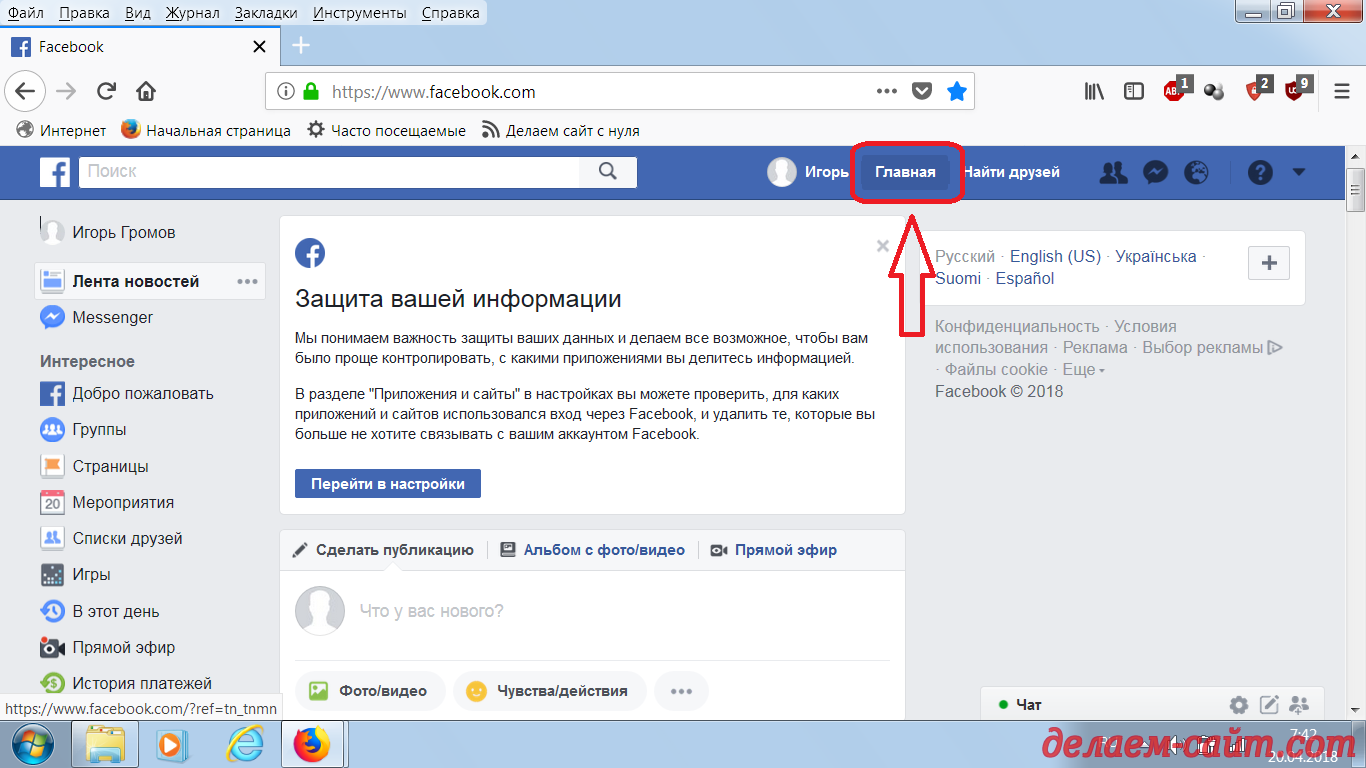 Личный контент и создатель-контент, не связанный с Facebook-Business-Seite verknüpft werden.
Личный контент и создатель-контент, не связанный с Facebook-Business-Seite verknüpft werden.- Instagram-Business-Konto: Wenn Sie noch kein Instagram-Business-Konto haben, können Sie entweder Ihr privates Konto umwandeln oder ein neues Konto erstellen.
- Facebook-Business-Seite: Wenn Sie noch keine Facebook-Seite haben, können Sie entweder eine bestehende Seite umwandeln oder eine neue Seite für Ihr Business einrichten. Sie müssen der Administrator dieser Seite sein, um sie mit einem Instagram-Konto zu verknüpfen.
Sie können wählen, ob Sie eine Verknüpfung über Instagram in Ihrer mobilen App oder über Facebook in einem Webbrowser herstellen möchten.
Verknüpfung über Instagram:
- Wählen Sie in Ihrem Profil oben rechts aus.
- Wählen Sie Einstellungen и dann Business .
Hinweis: Wenn es in Ihrem Einstellungsmenü keine Business-Option gibt, bedeutet dies, dass die Business-Funktion für Ihr Konto nicht eingerichtet ist.
Nehmen Sie sich einen Moment Zeit, um Ihr personliches Konto in ein professionalelles Geschäftskonto umzuwandeln.
- Wählen Sie Mit einer Facebook-Seite verknüpfen aus.
- Wählen Sie Ihre Facebook-Business-Seite aus oder erstellen Sie eine neue.
Verknüpfung über Facebook:
- Wählen Sie die Registerkartenoption aus, die Ihrer aktuellen Facebook-Seitenerfahrung entspricht.
- Melden Sie sich bei Ihrem Facebook-Konto an.
- Wählen Sie oben rechts Ihr Profilbild aus.
- Wechseln Sie zu Ihrer Business-Seite, indem Sie deren Profilfoto auswählen.
- Sobald Sie zu Ihrer Business-Seite gewechselt haben, wählen Sie das Profilfoto oben rechts.
- Wählen Sie Einstellungen und Datenschutz
- Wählen sie Verknüpfte Konten aus.

- Wählen Sie in der linken Seitenleiste Instagram aus.
- Wählen Sie Konto verknüpfen авт.
- Wählen Sie Verbinden .
- Aktivieren oder deaktivieren Sie die Die Umschaltfläche, wenn Sie den Zugriff auf Instagram-Nachrichten über Ihren Facebook-Posteingang zulassen möchten.
- Wählen Sie Bestätigen .
- Geben Sie die Anmeldedaten Ihres Instagram-Business-Kontos ein und wählen Sie Anmelden австр.
- Wählen Sie Fertig .
- Melden Sie sich bei Ihrem Facebook-Konto an.
- Wählen Sie in der linken Seitenleiste Seiten und dann Ihre Business-Seite aus.
- Wählen Sie in der linken Seitenleiste Einstellungen unter Seite verwalten aus.

- Wählen Sie im Menu Seiteneinstellungen штамп Опция Instagram авт.
- Wählen Sie Konto verknüpfen авт.
- Wählen Sie Verbinden .
- Geben Sie die Anmeldedaten Ihres Instagram-Business-Kontos ein und wählen Sie Anmelden aus.
- Wählen Sie Fertig .
Ähnlicher Schritt
- Verbinden meiner Website mit Instagram
Weitere Informationen
- Anzeige der Schaltflächen für soziale Netzwerke ändern
- Trennen meiner Сайт фон einer Facebook-Unternehmensseite
Как связать мою учетную запись GroupMe с Facebook и Twitter?
GroupMe
Начиная
Счет
Счет
Как связать мою учетную запись GroupMe с Facebook и Twitter?
GroupMe Больше.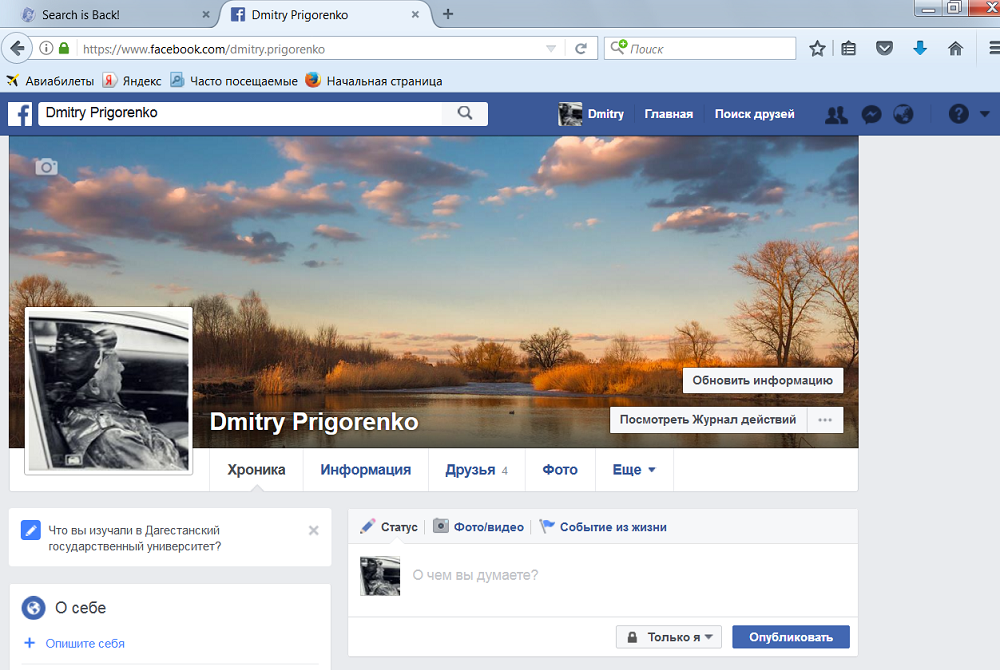 .. Меньше
.. Меньше
Связав свои учетные записи Facebook и Twitter с учетной записью GroupMe, вы сможете общаться с людьми, с которыми вы дружите на Facebook и Twitter. Вы также можете войти в свою учетную запись GroupMe через Facebook.
Примечание. Подключение к Twitter в настоящее время доступно только на Android.
Подключите свою учетную запись GroupMe к Facebook
Выберите меню Открыть навигацию , затем выберите свой аватар (изображение профиля).
Выберите Подключить рядом с Facebook .
org/ListItem»>
Войдите в свой аккаунт на Facebook. Теперь вы связали свои аккаунты.
Отключите свою учетную запись GroupMe от Facebook
Выберите меню Открыть навигацию , затем выберите свой аватар (изображение профиля).
Выберите Отключить рядом с Facebook .
Подключите свою учетную запись GroupMe к Facebook и Twitter
- org/ListItem»>
Выберите Подключить рядом с Facebook или Twitter .
Войдите в свой аккаунт на Facebook или Twitter. Теперь вы связали свои аккаунты.
Выберите меню Еще , затем нажмите кнопку Изменить профиль рядом со своим аватаром (изображением профиля).
Отключите свою учетную запись GroupMe от Facebook и Twitter
Выберите меню Еще , затем нажмите кнопку Изменить профиль рядом с вашим аватар (аватарка).

Выберите Отключить рядом с Facebook или Twitter .
Подключите свою учетную запись GroupMe к Facebook
Выберите меню Еще , затем выберите Изменить профиль 9Кнопка 0162 рядом с вашим аватаром (фото профиля).
Выберите Подключить рядом с Facebook .
org/ListItem»>
Войдите в свой аккаунт на Facebook или Twitter. Теперь вы связали свои аккаунты.
Отключите свою учетную запись GroupMe от Facebook
Выберите меню Еще , затем нажмите кнопку Изменить профиль рядом со своим аватаром (изображением профиля).
Выберите Отключить рядом с Facebook .
Подключите свою учетную запись GroupMe к Facebook

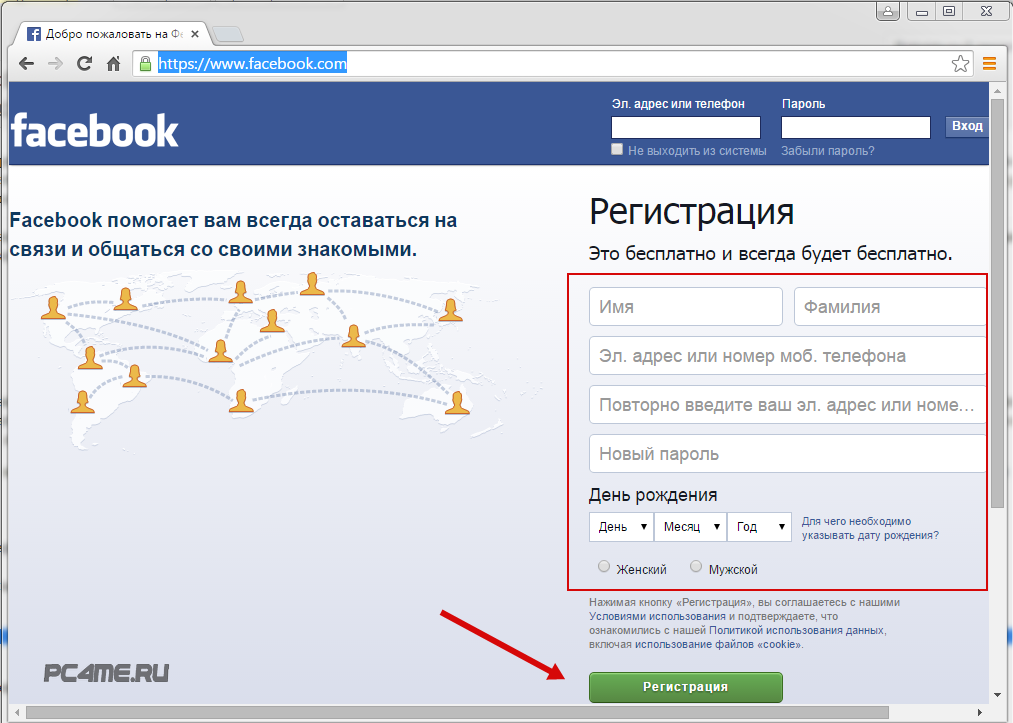


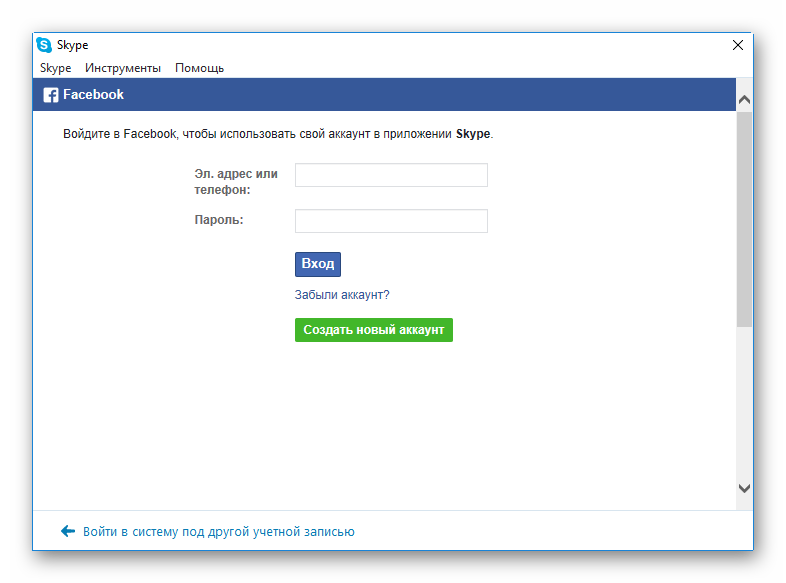
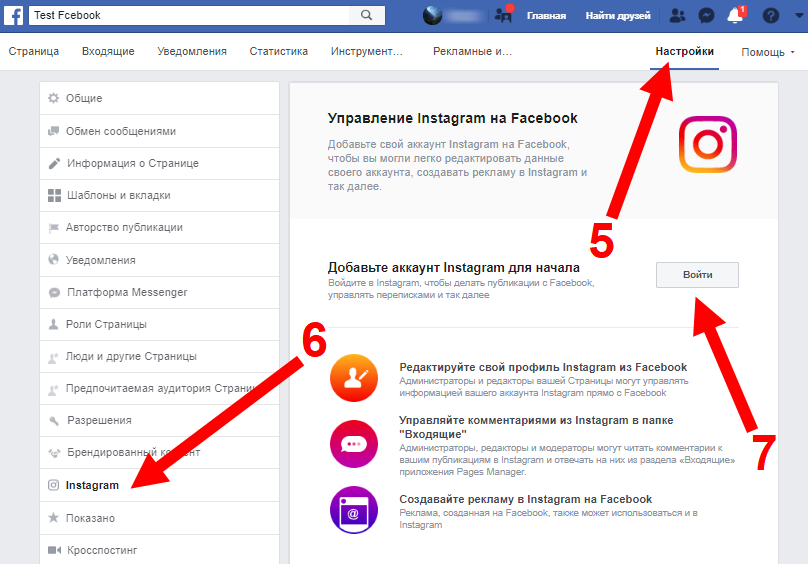
 com. Чтобы сделать это, можно использовать различные браузеры по своему усмотрению.
com. Чтобы сделать это, можно использовать различные браузеры по своему усмотрению.